笔记本电脑经常死机什么原因 笔记本电脑死机怎么办
- 格式:doc
- 大小:27.00 KB
- 文档页数:7
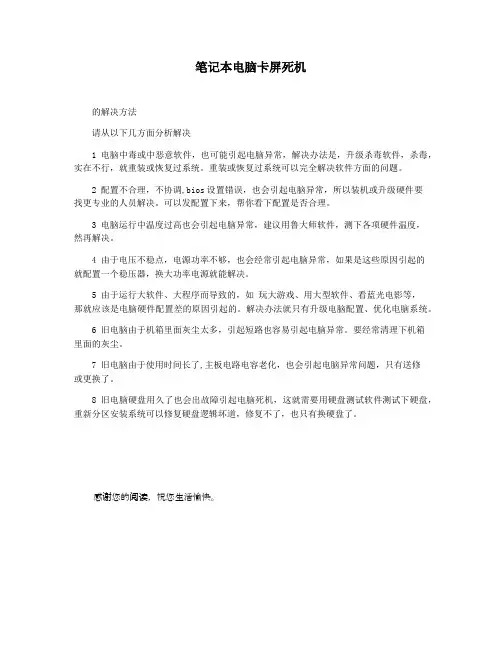
笔记本电脑卡屏死机
的解决方法
请从以下几方面分析解决
1 电脑中毒或中恶意软件,也可能引起电脑异常,解决办法是,升级杀毒软件,杀毒,实在不行,就重装或恢复过系统。
重装或恢复过系统可以完全解决软件方面的问题。
2 配置不合理,不协调,bios设置错误,也会引起电脑异常,所以装机或升级硬件要
找更专业的人员解决。
可以发配置下来,帮你看下配置是否合理。
3 电脑运行中温度过高也会引起电脑异常,建议用鲁大师软件,测下各项硬件温度,
然再解决。
4 由于电压不稳点,电源功率不够,也会经常引起电脑异常,如果是这些原因引起的
就配置一个稳压器,换大功率电源就能解决。
5 由于运行大软件、大程序而导致的,如玩大游戏、用大型软件、看蓝光电影等,
那就应该是电脑硬件配置差的原因引起的。
解决办法就只有升级电脑配置、优化电脑系统。
6 旧电脑由于机箱里面灰尘太多,引起短路也容易引起电脑异常。
要经常清理下机箱
里面的灰尘。
7 旧电脑由于使用时间长了,主板电路电容老化,也会引起电脑异常问题,只有送修
或更换了。
8 旧电脑硬盘用久了也会出故障引起电脑死机,这就需要用硬盘测试软件测试下硬盘,重新分区安装系统可以修复硬盘逻辑坏道,修复不了,也只有换硬盘了。
感谢您的阅读,祝您生活愉快。
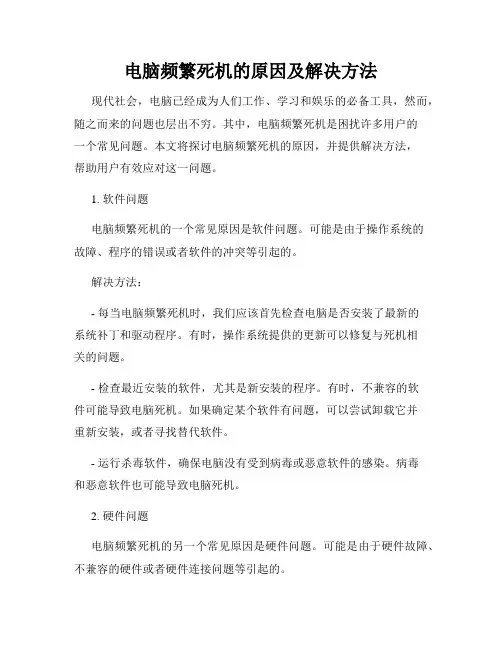
电脑频繁死机的原因及解决方法现代社会,电脑已经成为人们工作、学习和娱乐的必备工具,然而,随之而来的问题也层出不穷。
其中,电脑频繁死机是困扰许多用户的一个常见问题。
本文将探讨电脑频繁死机的原因,并提供解决方法,帮助用户有效应对这一问题。
1. 软件问题电脑频繁死机的一个常见原因是软件问题。
可能是由于操作系统的故障、程序的错误或者软件的冲突等引起的。
解决方法:- 每当电脑频繁死机时,我们应该首先检查电脑是否安装了最新的系统补丁和驱动程序。
有时,操作系统提供的更新可以修复与死机相关的问题。
- 检查最近安装的软件,尤其是新安装的程序。
有时,不兼容的软件可能导致电脑死机。
如果确定某个软件有问题,可以尝试卸载它并重新安装,或者寻找替代软件。
- 运行杀毒软件,确保电脑没有受到病毒或恶意软件的感染。
病毒和恶意软件也可能导致电脑死机。
2. 硬件问题电脑频繁死机的另一个常见原因是硬件问题。
可能是由于硬件故障、不兼容的硬件或者硬件连接问题等引起的。
解决方法:- 检查电脑的硬件是否正常工作。
可以通过运行硬件诊断工具来检测硬件故障。
- 确保硬件兼容性。
有时,不兼容的硬件可能导致电脑死机。
如果我们最近更改或添加了硬件,可以尝试将其移除并检查是否解决了问题。
- 检查硬件连接。
可能是由于插槽、接口或线缆松动或损坏而导致电脑死机。
我们应该检查硬件连接是否牢固,并更换损坏的线缆或接口。
3. 过热问题电脑内部温度过高也会导致频繁死机。
随着使用时间的增长,电脑内部的灰尘和污垢会积累,降低风扇散热效果,导致电脑过热。
解决方法:- 定期清理电脑内部的灰尘。
我们可以使用压缩气罐或吹尘球轻轻清洁电脑内部的灰尘。
但是,我们要确保在清理电脑时关机,并断开电源。
- 改善电脑的散热环境。
可以在电脑底部或侧面放置散热垫,或者使用散热风扇来降低电脑的温度。
4. 不足的内存和存储空间如果电脑的内存和存储空间不足,也会导致电脑频繁死机。
当电脑运行多个程序或打开大型文件时,可能会超出内存和存储空间的负荷能力,导致电脑死机。
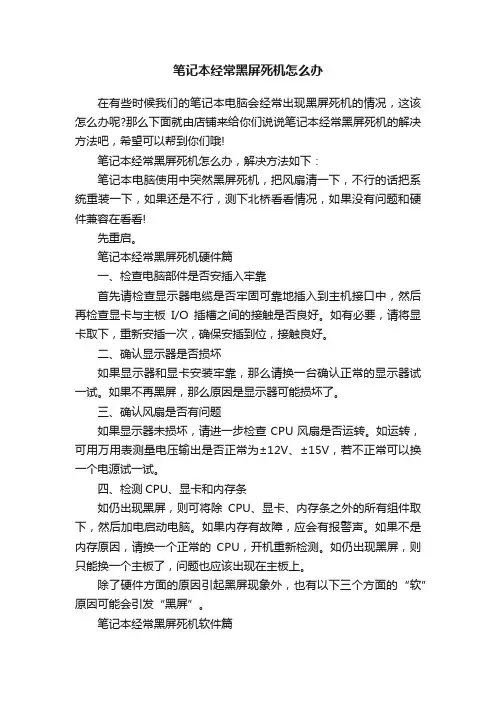
笔记本经常黑屏死机怎么办在有些时候我们的笔记本电脑会经常出现黑屏死机的情况,这该怎么办呢?那么下面就由店铺来给你们说说笔记本经常黑屏死机的解决方法吧,希望可以帮到你们哦!笔记本经常黑屏死机怎么办,解决方法如下:笔记本电脑使用中突然黑屏死机,把风扇清一下,不行的话把系统重装一下,如果还是不行,测下北桥看看情况,如果没有问题和硬件兼容在看看!先重启。
笔记本经常黑屏死机硬件篇一、检查电脑部件是否安插入牢靠首先请检查显示器电缆是否牢固可靠地插入到主机接口中,然后再检查显卡与主板I/O插槽之间的接触是否良好。
如有必要,请将显卡取下,重新安插一次,确保安插到位,接触良好。
二、确认显示器是否损坏如果显示器和显卡安装牢靠,那么请换一台确认正常的显示器试一试。
如果不再黑屏,那么原因是显示器可能损坏了。
三、确认风扇是否有问题如果显示器未损坏,请进一步检查CPU风扇是否运转。
如运转,可用万用表测量电压输出是否正常为±12V、±15V,若不正常可以换一个电源试一试。
四、检测CPU、显卡和内存条如仍出现黑屏,则可将除CPU、显卡、内存条之外的所有组件取下,然后加电启动电脑。
如果内存有故障,应会有报警声。
如果不是内存原因,请换一个正常的CPU,开机重新检测。
如仍出现黑屏,则只能换一个主板了,问题也应该出现在主板上。
除了硬件方面的原因引起黑屏现象外,也有以下三个方面的“软”原因可能会引发“黑屏”。
笔记本经常黑屏死机软件篇一、硬件加速设置过高硬件加速可以使得要处理大量图形的软件运行得更加流畅,但是如果电脑硬件加速设置得过高,则可能导致“黑屏”现象。
为解决“黑屏”故障,请首先尝试降低硬件加速。
1、单击Windows“开始”菜单,单击“控制面板”,然后双击“显示”。
2、选择“疑难解答”选项卡,在“硬件加速”下,将滑块从“全”逐渐拖动到接近“无”的位置。
3、单击“确定”按钮。
二、禁用3D加速或升级显卡驱动程序如果Windows已为3D加速进行了配置,但显卡却不支持该功能,那么当运行游戏或多媒体程序时,可能会出现“黑屏”故障。
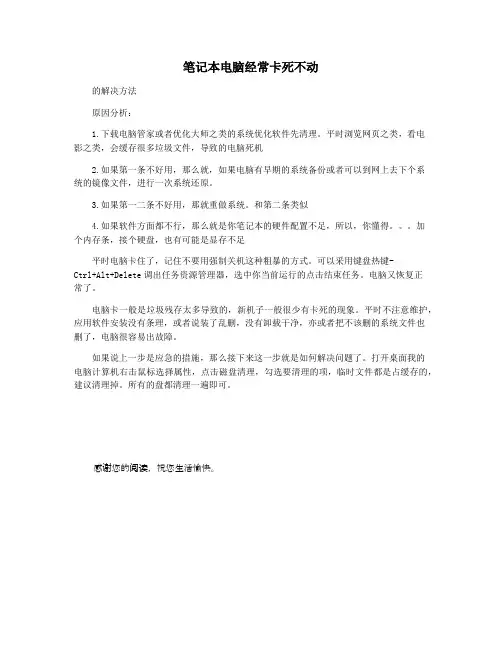
笔记本电脑经常卡死不动
的解决方法
原因分析:
1.下载电脑管家或者优化大师之类的系统优化软件先清理。
平时浏览网页之类,看电
影之类,会缓存很多垃圾文件,导致的电脑死机
2.如果第一条不好用,那么就,如果电脑有早期的系统备份或者可以到网上去下个系
统的镜像文件,进行一次系统还原。
3.如果第一二条不好用,那就重做系统。
和第二条类似
4.如果软件方面都不行,那么就是你笔记本的硬件配置不足,所以,你懂得。
加
个内存条,接个硬盘,也有可能是显存不足
平时电脑卡住了,记住不要用强制关机这种粗暴的方式。
可以采用键盘热键-
Ctrl+Alt+Delete调出任务资源管理器,选中你当前运行的点击结束任务。
电脑又恢复正
常了。
电脑卡一般是垃圾残存太多导致的,新机子一般很少有卡死的现象。
平时不注意维护,应用软件安装没有条理,或者说装了乱删,没有卸载干净,亦或者把不该删的系统文件也
删了,电脑很容易出故障。
如果说上一步是应急的措施,那么接下来这一步就是如何解决问题了。
打开桌面我的
电脑计算机右击鼠标选择属性,点击磁盘清理,勾选要清理的项,临时文件都是占缓存的,建议清理掉。
所有的盘都清理一遍即可。
感谢您的阅读,祝您生活愉快。
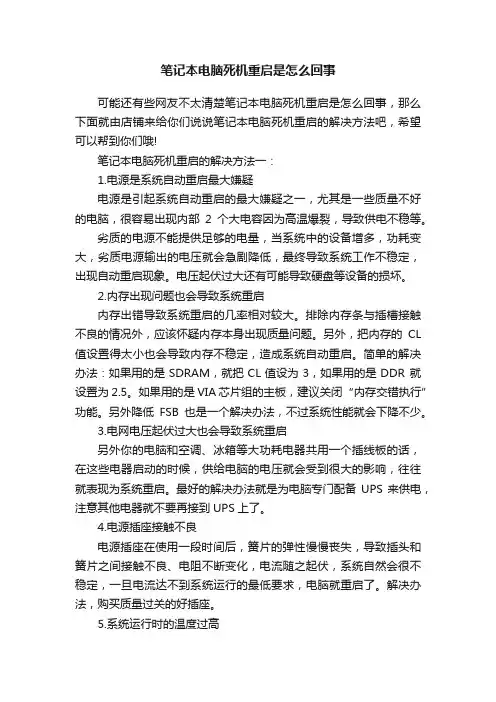
笔记本电脑死机重启是怎么回事可能还有些网友不太清楚笔记本电脑死机重启是怎么回事,那么下面就由店铺来给你们说说笔记本电脑死机重启的解决方法吧,希望可以帮到你们哦!笔记本电脑死机重启的解决方法一:1.电源是系统自动重启最大嫌疑电源是引起系统自动重启的最大嫌疑之一,尤其是一些质量不好的电脑,很容易出现内部2个大电容因为高温爆裂,导致供电不稳等。
劣质的电源不能提供足够的电量,当系统中的设备增多,功耗变大,劣质电源输出的电压就会急剧降低,最终导致系统工作不稳定,出现自动重启现象。
电压起伏过大还有可能导致硬盘等设备的损坏。
2.内存出现问题也会导致系统重启内存出错导致系统重启的几率相对较大。
排除内存条与插槽接触不良的情况外,应该怀疑内存本身出现质量问题。
另外,把内存的CL 值设置得太小也会导致内存不稳定,造成系统自动重启。
简单的解决办法:如果用的是SDRAM,就把CL值设为3,如果用的是DDR 就设置为2.5。
如果用的是VIA芯片组的主板,建议关闭“内存交错执行”功能。
另外降低FSB也是一个解决办法,不过系统性能就会下降不少。
3.电网电压起伏过大也会导致系统重启另外你的电脑和空调、冰箱等大功耗电器共用一个插线板的话,在这些电器启动的时候,供给电脑的电压就会受到很大的影响,往往就表现为系统重启。
最好的解决办法就是为电脑专门配备UPS来供电,注意其他电器就不要再接到UPS上了。
4.电源插座接触不良电源插座在使用一段时间后,簧片的弹性慢慢丧失,导致插头和簧片之间接触不良、电阻不断变化,电流随之起伏,系统自然会很不稳定,一旦电流达不到系统运行的最低要求,电脑就重启了。
解决办法,购买质量过关的好插座。
5.系统运行时的温度过高此时应该检查CPU的风扇是否运转正常,散热条件是否良好。
现在的主板都通过专门的控制芯片具备了在BIOS中检测CPU以及系统温度的功能。
如果发现温度过高,就应该更换风扇或者增加风扇。
查看电脑硬件的温度建议大家使用超级兔子或鲁大师。
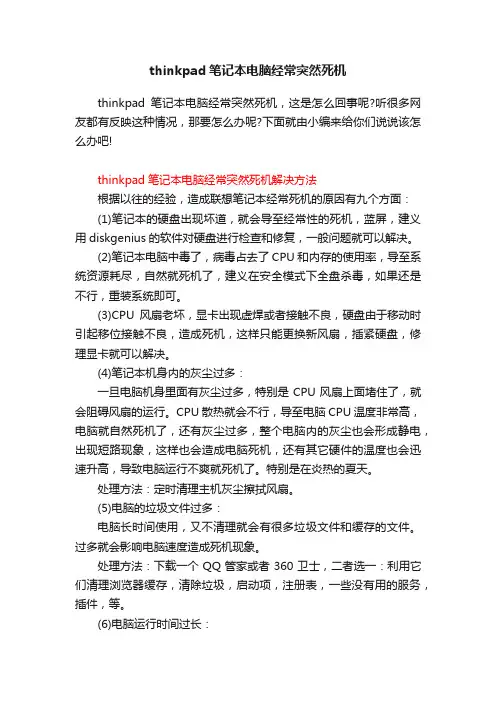
thinkpad笔记本电脑经常突然死机thinkpad笔记本电脑经常突然死机,这是怎么回事呢?听很多网友都有反映这种情况,那要怎么办呢?下面就由小编来给你们说说该怎么办吧!thinkpad笔记本电脑经常突然死机解决方法根据以往的经验,造成联想笔记本经常死机的原因有九个方面:(1)笔记本的硬盘出现坏道,就会导至经常性的死机,蓝屏,建义用diskgenius的软件对硬盘进行检查和修复,一般问题就可以解决。
(2)笔记本电脑中毒了,病毒占去了CPU和内存的使用率,导至系统资源耗尽,自然就死机了,建义在安全模式下全盘杀毒,如果还是不行,重装系统即可。
(3)CPU风扇老坏,显卡出现虚焊或者接触不良,硬盘由于移动时引起移位接触不良,造成死机,这样只能更换新风扇,插紧硬盘,修理显卡就可以解决。
(4)笔记本机身内的灰尘过多:一旦电脑机身里面有灰尘过多,特别是CPU风扇上面堵住了,就会阻碍风扇的运行。
CPU散热就会不行,导至电脑CPU温度非常高,电脑就自然死机了,还有灰尘过多,整个电脑内的灰尘也会形成静电,出现短路现象,这样也会造成电脑死机,还有其它硬件的温度也会迅速升高,导致电脑运行不爽就死机了。
特别是在炎热的夏天。
处理方法:定时清理主机灰尘擦拭风扇。
(5)电脑的垃圾文件过多:电脑长时间使用,又不清理就会有很多垃圾文件和缓存的文件。
过多就会影响电脑速度造成死机现象。
处理方法:下载一个QQ管家或者360卫士,二者选一:利用它们清理浏览器缓存,清除垃圾,启动项,注册表,一些没有用的服务,插件,等。
(6)电脑运行时间过长:一天一玩就玩15.6个小时,中间不停一下,造成CPU温度过高,散热根不上,硬盘和内存温度也过高,散热也跟不上,导致电脑反应就迟纯,慢慢就卡住,就会经常死机。
其实电脑和人一样需要休息。
处理方法:关掉电脑休息片刻。
每玩二三个小时,休息十五分钟,既保护电脑,也保护眼睛。
(7)笔记本电脑使用年限过长:这个现象是最多的,也是最没有办法的。
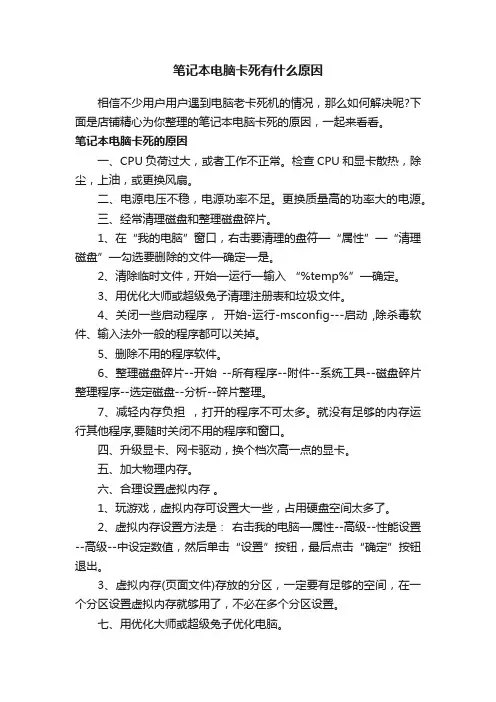
笔记本电脑卡死有什么原因相信不少用户用户遇到电脑老卡死机的情况,那么如何解决呢?下面是店铺精心为你整理的笔记本电脑卡死的原因,一起来看看。
笔记本电脑卡死的原因一、CPU负荷过大,或者工作不正常。
检查CPU和显卡散热,除尘,上油,或更换风扇。
二、电源电压不稳,电源功率不足。
更换质量高的功率大的电源。
三、经常清理磁盘和整理磁盘碎片。
1、在“我的电脑”窗口,右击要清理的盘符—“属性”—“清理磁盘”—勾选要删除的文件—确定—是。
2、清除临时文件,开始—运行—输入“%temp%”—确定。
3、用优化大师或超级兔子清理注册表和垃圾文件。
4、关闭一些启动程序,开始-运行-msconfig---启动,除杀毒软件、输入法外一般的程序都可以关掉。
5、删除不用的程序软件。
6、整理磁盘碎片--开始--所有程序--附件--系统工具--磁盘碎片整理程序--选定磁盘--分析--碎片整理。
7、减轻内存负担,打开的程序不可太多。
就没有足够的内存运行其他程序,要随时关闭不用的程序和窗口。
四、升级显卡、网卡驱动,换个档次高一点的显卡。
五、加大物理内存。
六、合理设置虚拟内存。
1、玩游戏,虚拟内存可设置大一些,占用硬盘空间太多了。
2、虚拟内存设置方法是:右击我的电脑—属性--高级--性能设置--高级--中设定数值,然后单击“设置”按钮,最后点击“确定”按钮退出。
3、虚拟内存(页面文件)存放的分区,一定要有足够的空间,在一个分区设置虚拟内存就够用了,不必在多个分区设置。
七、用优化大师或超级兔子优化电脑。
笔记本电脑卡死怎么办1、首先自然是重新启动笔记本电脑了,有时候电脑死机只是当时你运行的程序过多或者某个程序过大导致内存或者是CPU不足引起的,此时我们只需要冷启动一下电脑就可以了,一般这种情况引起的死机重启就能解决问题。
2、我们电脑在使用过程中会产生很多垃圾,如果长期不清理的话就有可能导致我们电脑运行缓慢,进而在运行一些大型程序的时候导致死机,如果是这种原因引起的死机,我们只需要使用软件清理系统的垃圾即可。
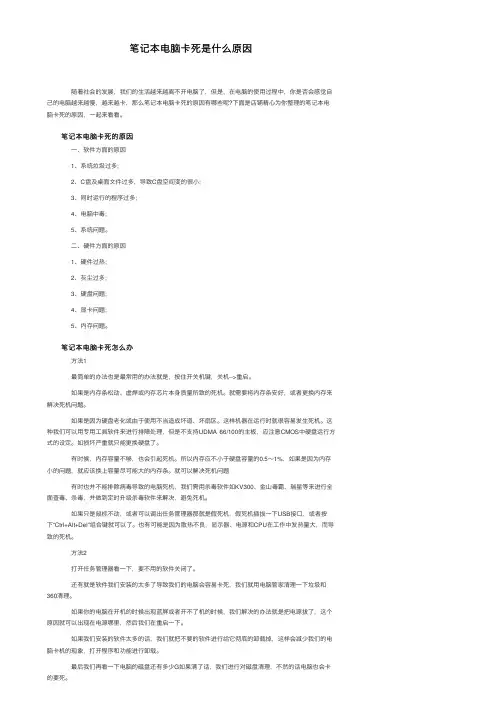
笔记本电脑卡死是什么原因 随着社会的发展,我们的⽣活越来越离不开电脑了,但是,在电脑的使⽤过程中,你是否会感觉⾃⼰的电脑越来越慢,越来越卡,那么笔记本电脑卡死的原因有哪些呢?下⾯是店铺精⼼为你整理的笔记本电脑卡死的原因,⼀起来看看。
笔记本电脑卡死的原因 ⼀、软件⽅⾯的原因 1、系统垃圾过多; 2、C盘及桌⾯⽂件过多,导致C盘空间变的很⼩; 3、同时运⾏的程序过多; 4、电脑中毒; 5、系统问题。
⼆、硬件⽅⾯的原因 1、硬件过热; 2、灰尘过多; 3、硬盘问题; 4、显卡问题; 5、内存问题。
笔记本电脑卡死怎么办 ⽅法1 最简单的办法也是最常⽤的办法就是,按住开关机键,关机-->重启。
如果是内存条松动、虚焊或内存芯⽚本⾝质量所致的死机。
就需要将内存条安好,或者更换内存来解决死机问题。
如果是因为硬盘⽼化或由于使⽤不当造成坏道、坏扇区。
这样机器在运⾏时就很容易发⽣死机。
这种我们可以⽤专⽤⼯具软件来进⾏排障处理,但是不⽀持UDMA 66/100的主板,应注意CMOS中硬盘运⾏⽅式的设定。
如损坏严重就只能更换硬盘了。
有时候,内存容量不够,也会引起死机。
所以内存应不⼩于硬盘容量的0.5~1%,如果是因为内存⼩的问题,就应该换上容量尽可能⼤的内存条。
就可以解决死机问题 有时也并不能排除病毒导致的电脑死机,我们需⽤杀毒软件如KV300、⾦⼭毒霸、瑞星等来进⾏全⾯查毒、杀毒,并做到定时升级杀毒软件来解决,避免死机。
如果只是⿏标不动,或者可以调出任务管理器那就是假死机,假死机插拔⼀下USB接⼝,或者按下“Ctrl+Alt+Del”组合键就可以了。
也有可能是因为散热不良,显⽰器、电源和CPU在⼯作中发热量⼤,⽽导致的死机。
⽅法2 打开任务管理器看⼀下,要不⽤的软件关闭了。
还有就是软件我们安装的太多了导致我们的电脑会容易卡死,我们就⽤电脑管家清理⼀下垃圾和360清理。
如果你的电脑在开机的时候出现蓝屏或者开不了机的时候,我们解决的办法就是把电源拔了,这个原因就可以出现在电源哪⾥,然后我们在重启⼀下。
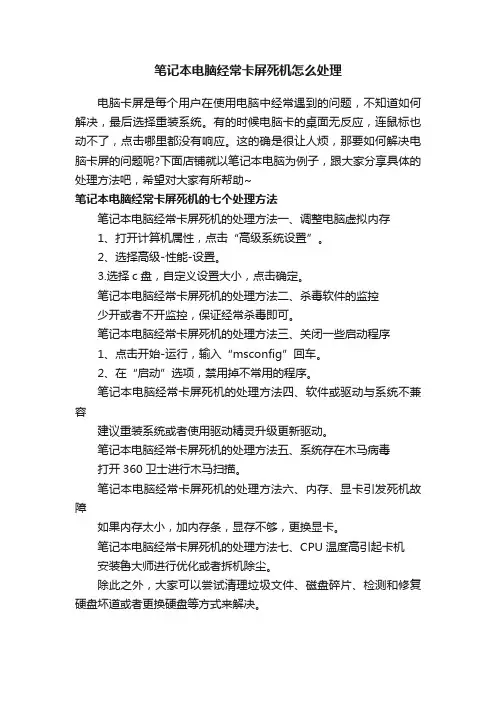
笔记本电脑经常卡屏死机怎么处理
电脑卡屏是每个用户在使用电脑中经常遇到的问题,不知道如何解决,最后选择重装系统。
有的时候电脑卡的桌面无反应,连鼠标也动不了,点击哪里都没有响应。
这的确是很让人烦,那要如何解决电脑卡屏的问题呢?下面店铺就以笔记本电脑为例子,跟大家分享具体的处理方法吧,希望对大家有所帮助~
笔记本电脑经常卡屏死机的七个处理方法
笔记本电脑经常卡屏死机的处理方法一、调整电脑虚拟内存
1、打开计算机属性,点击“高级系统设置”。
2、选择高级-性能-设置。
3.选择c盘,自定义设置大小,点击确定。
笔记本电脑经常卡屏死机的处理方法二、杀毒软件的监控
少开或者不开监控,保证经常杀毒即可。
笔记本电脑经常卡屏死机的处理方法三、关闭一些启动程序
1、点击开始-运行,输入“msconfig”回车。
2、在“启动”选项,禁用掉不常用的程序。
笔记本电脑经常卡屏死机的处理方法四、软件或驱动与系统不兼容
建议重装系统或者使用驱动精灵升级更新驱动。
笔记本电脑经常卡屏死机的处理方法五、系统存在木马病毒
打开360卫士进行木马扫描。
笔记本电脑经常卡屏死机的处理方法六、内存、显卡引发死机故障
如果内存太小,加内存条,显存不够,更换显卡。
笔记本电脑经常卡屏死机的处理方法七、CPU温度高引起卡机
安装鲁大师进行优化或者拆机除尘。
除此之外,大家可以尝试清理垃圾文件、磁盘碎片、检测和修复硬盘坏道或者更换硬盘等方式来解决。
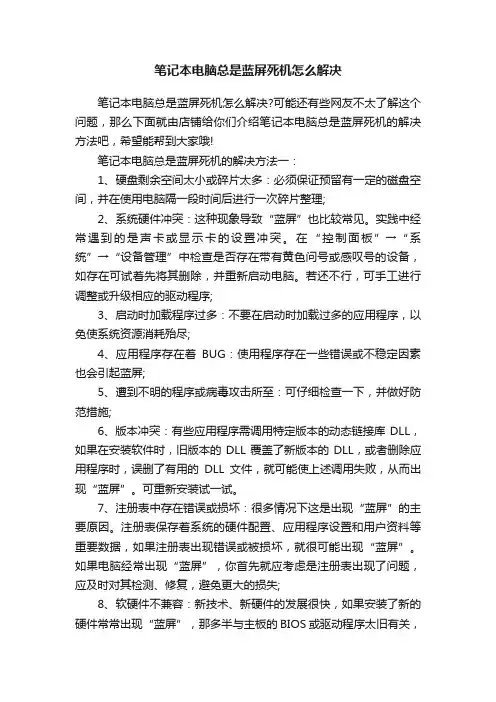
笔记本电脑总是蓝屏死机怎么解决笔记本电脑总是蓝屏死机怎么解决?可能还有些网友不太了解这个问题,那么下面就由店铺给你们介绍笔记本电脑总是蓝屏死机的解决方法吧,希望能帮到大家哦!笔记本电脑总是蓝屏死机的解决方法一:1、硬盘剩余空间太小或碎片太多:必须保证预留有一定的磁盘空间,并在使用电脑隔一段时间后进行一次碎片整理;2、系统硬件冲突:这种现象导致“蓝屏”也比较常见。
实践中经常遇到的是声卡或显示卡的设置冲突。
在“控制面板”→“系统”→“设备管理”中检查是否存在带有黄色问号或感叹号的设备,如存在可试着先将其删除,并重新启动电脑。
若还不行,可手工进行调整或升级相应的驱动程序;3、启动时加载程序过多:不要在启动时加载过多的应用程序,以免使系统资源消耗殆尽;4、应用程序存在着BUG:使用程序存在一些错误或不稳定因素也会引起蓝屏;5、遭到不明的程序或病毒攻击所至:可仔细检查一下,并做好防范措施;6、版本冲突:有些应用程序需调用特定版本的动态链接库DLL,如果在安装软件时,旧版本的DLL覆盖了新版本的DLL,或者删除应用程序时,误删了有用的DLL文件,就可能使上述调用失败,从而出现“蓝屏”。
可重新安装试一试。
7、注册表中存在错误或损坏:很多情况下这是出现“蓝屏”的主要原因。
注册表保存着系统的硬件配置、应用程序设置和用户资料等重要数据,如果注册表出现错误或被损坏,就很可能出现“蓝屏”。
如果电脑经常出现“蓝屏”,你首先就应考虑是注册表出现了问题,应及时对其检测、修复,避免更大的损失;8、软硬件不兼容:新技术、新硬件的发展很快,如果安装了新的硬件常常出现“蓝屏”,那多半与主板的BIOS或驱动程序太旧有关,以致不能很好支持硬件。
如果你的主板支持BIOS升级,应尽快升级到最新版本或安装最新的设备驱动程序。
9、使用腾讯电脑管家,工具箱--硬件检测--查看配置,根据配置更新驱动!!电脑诊所--搜索系统蓝屏--查看修复办法。
笔记本电脑总是蓝屏死机的解决方法二:第一种系统问题操作系统对于整个电脑使用来说是至关重要的,而系统问题导致出现的蓝屏,一般是系统文件损坏,或者是启动文件被破坏。
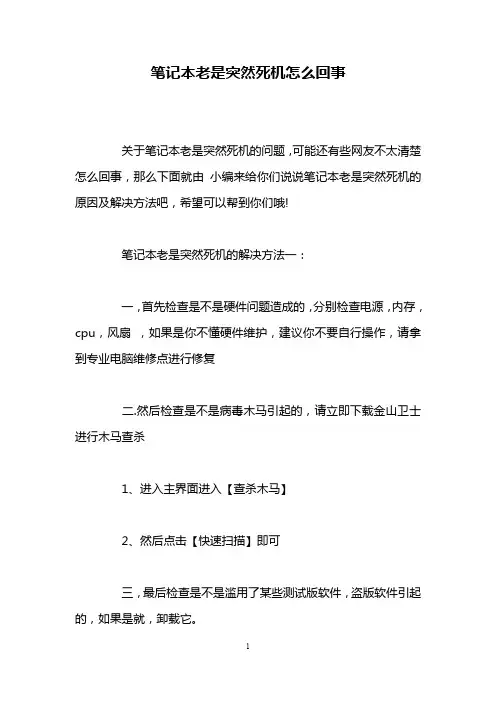
笔记本老是突然死机怎么回事关于笔记本老是突然死机的问题,可能还有些网友不太清楚怎么回事,那么下面就由小编来给你们说说笔记本老是突然死机的原因及解决方法吧,希望可以帮到你们哦!笔记本老是突然死机的解决方法一:一,首先检查是不是硬件问题造成的,分别检查电源,内存,cpu,风扇,如果是你不懂硬件维护,建议你不要自行操作,请拿到专业电脑维修点进行修复二.然后检查是不是病毒木马引起的,请立即下载金山卫士进行木马查杀1、进入主界面进入【查杀木马】2、然后点击【快速扫描】即可三,最后检查是不是滥用了某些测试版软件,盗版软件引起的,如果是就,卸载它。
四,清理电脑硬盘垃圾1、进入金山卫士主界面进入【垃圾清理】2、然后点击【立即开始】即可五,清理硬盘碎片1.右键单击你所需要整理的磁盘盘符-属性-工具-在“查错”标签栏点击“开始检查”按钮,弹出窗口,勾选“自动修复系统文件错误”,.点击“开始”,弹出窗口,点击“是(Y)”,然后重启电脑。
2.启动过程中会自动检测并修复磁盘错误,此时要耐心等待,检测修复完毕并启动到桌面后,再执行磁盘碎片整理即可六.如果你遇到了电脑突然蓝屏,可以自己动手分析电脑蓝屏的原因1.首先下载安装WinDbg2.通过开始菜单→程序→Debugging tools forwindows(x86)-WinDbg”,打开WinDbg程序,点击程序窗口的File 工具栏里的Open Crash Dump,找到位于系统盘的minidump文件夹下的.dmp文件3.打开后程序就开始自动分析文件了,分析完后,找到“Probably caused by”这一行,其后面的文件就是引起电脑蓝屏的文件。
4.我们对导致电脑蓝屏的这个文件名在网上搜索,看该文件是属于那个软件的,然后对该软件卸载就可以了。
笔记本老是突然死机的解决方法二:1.BIOS设置不当所造成的“死机”每种硬件有自己默认或特定的工作环境,不能随便超越它的工作权限进行设置,否则就会因为硬件达不到这个要求而死机。
电脑出现频繁死机该如何排查电脑在我们的日常生活和工作中扮演着重要的角色,但有时它会出现频繁死机的情况,这无疑会让人感到十分困扰。
遇到这种问题,我们可以通过以下几个方面来进行排查。
首先,检查硬件方面的问题。
硬件故障是导致电脑频繁死机的常见原因之一。
散热问题不容忽视。
电脑在长时间运行后,CPU、显卡等硬件会产生大量热量,如果散热不良,温度过高就可能导致死机。
我们可以打开电脑机箱,检查CPU风扇、显卡风扇是否正常运转,散热片上是否积满了灰尘。
如果风扇转动不畅或者灰尘过多,需要及时清理或更换风扇,以确保良好的散热效果。
内存故障也可能引发死机。
可以尝试重新插拔内存条,并用橡皮擦轻轻擦拭内存条的金手指,去除氧化层。
如果有多条内存,可以逐一测试,以确定是否有某条内存出现故障。
硬盘问题也有可能。
硬盘出现坏道或者老化,可能导致数据读取错误,从而引发死机。
可以使用硬盘检测工具检查硬盘的健康状况,如果发现有坏道,要及时备份重要数据,并考虑更换硬盘。
电源供应不稳定也是一个潜在因素。
电源功率不足或者老化,无法为电脑各部件提供稳定的电压和电流,可能导致电脑死机。
可以检查电源风扇是否正常转动,或者使用专业工具检测电源的输出是否符合标准。
接下来,查看软件方面的情况。
操作系统故障是较为常见的。
系统文件损坏、驱动程序不兼容或者系统中存在病毒、恶意软件等都可能导致死机。
定期更新操作系统,安装官方的驱动程序,以及使用可靠的杀毒软件进行全盘扫描,可以有效减少这类问题的发生。
应用软件冲突也不容忽视。
某些软件在同时运行时可能会发生冲突,导致系统死机。
可以回忆一下在死机前是否安装了新的软件,尝试卸载最近安装的可疑软件,看看是否能解决问题。
系统资源不足也可能引起死机。
如果同时运行了过多的程序,或者某个程序占用了大量的CPU、内存资源,电脑可能会因为无法承受负荷而死机。
可以通过任务管理器查看系统资源的使用情况,关闭不必要的程序或进程。
此外,还有一些其他可能的原因。
电脑死机的原因及解决方法电脑死机是许多计算机用户经常遇到的一个问题。
当电脑死机时,屏幕会冻结,鼠标和键盘无法响应,用户不能进行任何操作。
本文将探讨电脑死机的一些常见原因,并提供一些解决方法。
一、硬件故障导致的电脑死机1. 过热:电脑在长时间高负荷运行下,容易导致硬件过热而死机。
解决方法是清理电脑内部的灰尘,确保散热系统正常工作。
2. 内存故障:内存不足或者内存有问题也会导致电脑死机。
用户可以尝试将电脑内存条拔出重新插入,或者更换新的内存条。
3. 硬盘故障:硬盘出现坏道或者其他问题时,也会引起电脑死机。
可以通过检测硬盘错误,修复坏道,或者更换硬盘来解决此问题。
4. 电源问题:电源供应不稳定可能导致电脑死机。
检查电源线是否连接良好,如果有必要,更换一个稳定的电源供应装置。
二、软件问题导致的电脑死机1. 病毒感染:计算机感染病毒或者恶意软件也会导致电脑死机。
定期更新杀毒软件,并进行全盘扫描以清除可能的病毒。
2. 软件冲突:安装了不兼容或冲突的软件可能导致电脑死机。
用户可以卸载或更新相关软件,或者尝试关闭冲突的程序。
3. 驱动程序问题:过时、不兼容或有错误的驱动程序也会导致电脑死机。
用户可以从设备制造商的官方网站上下载最新的驱动程序,安装后重启电脑。
4. 操作系统问题:操作系统出现故障或错误也会导致电脑死机。
可以尝试进行系统修复或重装操作系统来解决问题。
三、其他因素导致的电脑死机1. 过度使用资源:同时运行多个占用大量系统资源的程序会导致电脑死机。
关闭不必要的程序,并合理使用计算机资源,可以减少死机的发生。
2. 硬件损坏:电脑的主板、显卡等硬件损坏或老化亦会导致死机问题。
如果以上方法均不能解决问题,可能需要联系专业维修人员进行硬件检修或更换。
综上所述,电脑死机的原因多种多样,可以是硬件故障、软件问题或其他因素导致。
为了避免电脑死机,用户应定期清理电脑内部的灰尘,更新杀毒软件,保持软件和驱动程序的最新版本,并合理使用计算机资源。
如何解决笔记本电脑频繁死机或卡顿的问题笔记本电脑在我们的日常生活中扮演着重要的角色,无论是工作、学习还是娱乐,我们都离不开它。
然而,频繁死机或卡顿的问题却时常困扰着我们。
那么,如何解决这些问题呢?下面我将从硬件和软件两个方面给出一些建议。
一、硬件方面的解决方法1. 清洁散热器:电脑长时间使用后,散热器内部容易积聚灰尘,导致散热不良,从而引发死机或卡顿。
因此,定期清洁散热器是非常重要的。
可以使用吸尘器或专用的清洁剂清洁散热器表面,并确保通风口畅通。
2. 加装内存条:内存是电脑运行速度的重要因素之一。
如果电脑内存较小,容易导致卡顿现象。
可以考虑加装内存条来提升电脑性能。
在选择内存条时,要注意与电脑兼容性,并确保内存条的质量可靠。
3. 更换硬盘:如果电脑使用的是机械硬盘,可以考虑更换为固态硬盘。
固态硬盘的读写速度更快,能够有效减少电脑卡顿的问题。
二、软件方面的解决方法1. 更新系统和驱动程序:及时更新操作系统和硬件驱动程序是保持电脑正常运行的关键。
新版本的系统和驱动程序通常会修复一些已知的问题,提升电脑性能。
2. 关闭不必要的启动项:开机启动项过多会占用系统资源,导致电脑运行缓慢。
可以通过任务管理器或系统设置关闭不必要的启动项,提升电脑的响应速度。
3. 清理垃圾文件:电脑中积累的大量垃圾文件会占用硬盘空间,影响电脑的运行速度。
可以使用系统自带的磁盘清理工具或第三方清理软件来清理垃圾文件。
4. 杀毒和防护软件:电脑中的病毒或恶意软件会导致电脑死机或卡顿。
定期使用杀毒软件进行全盘扫描,并确保防护软件的实时保护功能开启。
5. 优化电脑性能:可以通过一些系统优化软件来优化电脑性能,如清理注册表、优化启动项等。
但要注意选择可信赖的软件,并谨慎操作,避免误操作导致系统崩溃。
总结起来,解决笔记本电脑频繁死机或卡顿问题需要从硬件和软件两个方面入手。
在硬件方面,保持散热器清洁、加装内存条和更换硬盘等措施可以提升电脑性能。
笔记本电脑老是死机该怎么解决可能还有些网友不太了解笔记本电脑老是死机的问题,下面就由小编给你们介绍笔记本电脑老是死机的原因及解决方法吧,希望能帮到大家哦!笔记本电脑老是死机的解决方法一:【散热不良】显示器、电源和CPU在工作中发热量非常大,因此保持良好的通风状况非常重要,如果显示器过热将会导致色彩、图象失真甚至缩短显示器寿命。
工作时间太长也会导致电源或显示器散热不畅而造成电脑死机。
CPU的散热是关系到电脑运行的稳定性的重要问题,也是散热故障发生的“重灾区”。
【移动不当】在电脑移动过程中受到很大振动常常会使机器内部器件松动,从而导致接触不良,引起电脑死机,所以移动电脑时应当避免剧烈振动。
【灰尘杀手】机器内灰尘过多也会引起死机故障。
如软驱磁头或光驱激光头沾染过多灰尘后,会导致读写错误,严重的会引起电脑死机。
【设备不匹配】如主板主频和CPU主频不匹配,老主板超频时将外频定得太高,可能就不能保证运行的稳定性,因而导致频繁死机。
【软硬件不兼容】三维软件和一些特殊软件,可能在有的微机上就不能正常启动甚至安装,其中可能就有软硬件兼容方面的问题。
【内存条故障】主要是内存条松动、虚焊或内存芯片本身质量所致。
应根据具体情况排除内存条接触故障,如果是内存条质量存在问题,则需更换内存才能解决问题。
【硬盘故障】主要是硬盘老化或由于使用不当造成坏道、坏扇区。
这样机器在运行时就很容易发生死机。
可以用专用工具软件来进行排障处理,如损坏严重则只能更换硬盘了。
另外对于在不支持UDMA66/100的主板,应注意CMOS中硬盘运行方式的设定。
【CPU超频】超频提高了CPU的工作频率,同时,也可能使其性能变得不稳定。
究其原因,CPU在内存中存取数据的速度本来就快于内存与硬盘交换数据的速度,超频使这种矛盾更加突出,加剧了在内存或虚拟内存中找不到所需数据的情况,这样就会出现“异常错误”。
解决办法当然也比较简单,就是让CPU回到正常的频率上。
笔记本电脑经常死机什么原因很多时候电脑用久了,就容易死机,一下就蓝屏了,很是苦恼,到底是什么原因引起的呢?下面是店铺精心为你整理的笔记本电脑经常死机的原因,一起来看看。
笔记本电脑经常死机的原因电脑中毒或中恶意软件:直接升级杀毒软件,或者用杀毒软件全面排查一下系统。
电脑运行中温度过高:用鲁大师软件,测下各项硬件温度,然后再解决。
散热问题:显示器、电源和CPU在工作中发热量非常大,因此保持良好的通风状况非常重要,如果显示器过热将会导致色彩、图象失真甚至缩短显示器寿命。
主板问题:如果其他硬件好好的,什么问题都没有,可我们开机一会就死机,一动也不动,这就是主板电容坏了。
灰尘问题:机器内灰尘过多也会引起死机故障。
如软驱磁头或光驱激光头沾染过多灰尘后,会导致读写错误,严重的会引起电脑死机。
风扇坏了:风扇坏掉了也会导致使用过程中突然死机,直接更换一个风扇就行了。
运行大软件、大程序而导致的:如玩大游戏、用大型软件、看蓝光电影等,那就应该是电脑硬件配置差的原因引起的。
解决办法就只有升级电脑配置、优化电脑系统。
机箱灰尘过多:引起短路也容易引起电脑异常。
要经常清理下机箱里面的灰尘。
硬盘故障:主要是硬盘老化或由于使用不当造成坏道、坏扇区。
这样机器在运行时就很容易发生死机。
内存条故障:主要是内存条松动、虚焊或内存芯片本身质量所致。
笔记本电脑经常死机怎么办1.CPU、显示卡等配件不要超频过高,要注意温度,否则,在启动或运行时会莫名其妙地重启或死机。
2.在更换电脑配件时,一定要插好,因为配件接触不良会引起系统死机。
3.BIOS设置要恰当,虽然建议将BIOS设置为最优,但所谓最优并不是最好的,有时最优的设置反倒会引起启动或者运行死机。
4.最好配备稳压电源,以免电压不稳引起死机。
5.如果有条件的话,加装一个UPS,使电脑在停电后不会造成死机。
6.对来历不明的软盘和光盘,不要轻易使用,对E-mail中所附的软件,要用KV300、瑞星等杀毒软件检查后再使用,以免传染病毒后,是系统死机。
快速解决笔记本电脑死机的常见方法笔记本电脑已经成为我们日常生活和工作中不可或缺的工具之一。
然而,有时候我们可能会遇到笔记本电脑死机的情况,这不仅会让我们感到困扰,还可能导致数据丢失和工作延误。
为了帮助大家快速解决笔记本电脑死机的问题,本文将介绍一些常见的解决方法。
1. 检查硬件问题笔记本电脑死机有时是由于硬件问题引起的。
首先,我们可以检查电源适配器是否连接正常,电池是否有足够的电量。
如果电源适配器有问题,可以更换一个适配器进行测试。
另外,我们还可以检查内存条是否插紧,硬盘是否有损坏等。
如果发现硬件问题,建议联系专业人员进行维修或更换。
2. 关闭不必要的程序有时候,笔记本电脑死机是由于系统资源不足引起的。
我们可以通过关闭不必要的程序来释放系统资源。
首先,按下Ctrl+Alt+Delete组合键,打开任务管理器,查看哪些程序占用了大量的CPU和内存。
然后,选择这些程序,点击“结束任务”来关闭它们。
此外,还可以通过禁用开机自启动的程序来减少系统负担。
3. 更新驱动程序驱动程序是保证硬件和操作系统正常工作的关键。
如果驱动程序过时或损坏,可能会导致笔记本电脑死机。
我们可以通过以下步骤来更新驱动程序:首先,打开设备管理器,找到需要更新的设备,右键点击,选择“更新驱动程序软件”。
然后,选择自动搜索更新的选项,系统会自动下载并安装最新的驱动程序。
4. 清理磁盘空间磁盘空间不足也是笔记本电脑死机的一个常见原因。
我们可以通过清理磁盘空间来解决这个问题。
首先,打开“我的电脑”或“此电脑”,找到硬盘驱动器,右键点击,选择“属性”。
然后,点击“磁盘清理”,系统会自动扫描并显示可以清理的文件。
选择需要清理的文件类型,点击“确定”即可进行清理。
5. 执行系统维护和修复系统维护和修复可以帮助我们解决一些常见的系统问题,从而减少笔记本电脑死机的发生。
我们可以通过以下步骤来执行系统维护和修复:首先,打开控制面板,选择“系统和安全”,然后点击“安全和维护”。
笔记本电脑经常死机什么原因笔记本电脑死机怎么办
各位读友大家好,此文档由网络收集而来,欢迎您下载,谢谢
很多时候电脑用久了,就容易死机,一下就蓝屏了,很是苦恼,到底是什么原因引起的呢?下面是小编精心为你整理的笔记本电脑经常死机的原因,一起来看看。
笔记本电脑经常死机的原因
电脑中毒或中恶意软件:直接升级杀毒软件,或者用杀毒软件全面排查一下系统。
电脑运行中温度过高:用鲁大师软件,测下各项硬件温度,然后再解决。
散热问题:显示器、电源和CPU在工作中发热量非常大,因此保持良好的通风状况非常重要,如果显示器过热将会导致色彩、图象失真甚至缩短显示器
寿命。
主板问题:如果其他硬件好好的,什么问题都没有,可我们开机一会就死机,一动也不动,这就是主板电容坏了。
灰尘问题:机器内灰尘过多也会引起死机故障。
如软驱磁头或光驱激光头沾染过多灰尘后,会导致读写错误,严重的会引起电脑死机。
风扇坏了:风扇坏掉了也会导致使用过程中突然死机,直接更换一个风扇就行了。
运行大软件、大程序而导致的:如玩大游戏、用大型软件、看蓝光电影等,那就应该是电脑硬件配置差的原因引起的。
解决办法就只有升级电脑配置、优化电脑系统。
机箱灰尘过多:引起短路也容易引起电脑异常。
要经常清理下机箱里面的灰尘。
硬盘故障:主要是硬盘老化或由于使用不当造成坏道、坏扇区。
这样机器在运行时就很容易发生死机。
内存条故障:主要是内存条松动、虚焊或内存芯片本身质量所致。
笔记本电脑经常死机怎么办
、显示卡等配件不要超频过高,要注意温度,否则,在启动或运行时会莫名其妙地重启或死机。
2.在更换电脑配件时,一定要插好,因为配件接触不良会引起系统死机。
设置要恰当,虽然建议将BIOS设置为最优,但所谓最优并不是最好的,有时最优的设置反倒会引起启动或者运行死机。
4.最好配备稳压电源,以免电压不稳引起死机。
5.如果有条件的话,加装一个UPS,使电脑在停电后不会造成死机。
6.对来历不明的软盘和光盘,不要轻易使用,对E-mail中所附的软件,要用KV300、瑞星等杀毒软件检查后再使用,以免传染病毒后,是系统死机。
7.在应用软件未正常结束时,别关闭电源,否则会造成系统文件损坏或丢失,
引起自动启动或者运行中死机。
对于Windows98/2000/NT等系统来说,这点非常重要。
8.在安装应用软件当中,若出现提示对话框“是否覆盖文件”,最好选择不要覆盖。
因为通常当前系统文件是最好的,不能根据时间的先后来决定覆盖文件。
9.在卸载软件时,不要删除共享文件,因为某些共享文件可能被系统或者其他程序使用,一旦删除这些文件,会使应用软件无法启动而死机,或者出现系统运行死机。
10.设置硬件设备时,最好检查有无保留中断号,不要让其他设备使用该中断号,否则引起IRQ冲突,从而引起系统死机。
11.在加载某些软件时,要注意先后次序,由于有些软件编程不规范,在运行是不能排在第一,而要放在最后运行,这样才不会引起系统管理的混乱。
12.在运行大型应用软件时,不要在运行状态下退出以前运行的程序,否则
会引起整个Windows98系统的崩溃。
13.在内存较小的情况下,最好不要运行占用内存较大的应用程序,否则在运行时容易出现死机。
建议在运行这些程序时应及时保存当前正在使用的文件。
14.对于系统文件或重要文件,最好使用隐含属性,这样才不致于因误操作而删除或者覆盖这些文件。
15.修改硬盘主引导记录时,最好先保存原来的记录,防止因修改失败而无法恢复原来的硬盘主引导记录。
16.最好少用软件的测试版,因为测试版在某方面不够稳定,在使用后会使系统无法启动。
17.在Windows95/98中尽量不要运行16位应用程序,因为16位的应用程序会与Windows中的32位应用程序产生冲突,从而引起死机或无法启动。
18.在升级BIOS之前,应确定所升级的BIOS版本,同时应先保存一下原先的版本,以免升级错误而使系统无法启
动。
19.尽量不要使用盗版的软件,因为这些软件里隐藏着大量病毒,一旦执行,会自动修改你的系统,使系统在运行中出现死机。
20.在机箱中,可能蕴藏了大量的灰尘,灰尘若接触了配件的电路,会使系统不稳定或死机。
21.在执行磁盘碎片整理的时后,不要运行大型应用软件,否则引起死机。
22.用杀毒软件检查硬盘期间,不要运行其它的应用程序,以防止系统死机。
23.在上网的时候,不要一次打开太多的浏览窗口,导致资源不足,引起死机。
24.在关闭计算机的时候,不要直接使用机箱中的电源按钮,因为直接使用电源按钮会引起文件的丢失,使下次不能正常启动,从而造成系统死机。
笔记本电脑经常死机什么原因
各位读友大家好,此文档由网络收集而来,欢迎您下载,谢谢。